
Мазмұны:
- Автор John Day [email protected].
- Public 2024-01-30 10:25.
- Соңғы өзгертілген 2025-01-23 14:51.

Жүктелетін USB дискісін қолмен жасау үшін Windows әдепкі бағдарламасы ретінде пәрмен жолын қолданамыз. Міне, Windows орнату құралы ретінде жүктелетін USB дискісін жасаудың қадамдық қадамдары. Windows жүктеу құралы ретінде жүктелетін USB дискісін жасау үшін бізге ең аз сыйымдылық үшін кемінде 4 ГБ қажет. Үлкен сыйымдылық жақсы. Мен дәл қазір мысал ретінде сыйымдылығы 2 ГБ USB флэш -жадын қолданамын. Кейбір себептерге байланысты менің 4 ГБ флэш -дискім ерекше проблемаға тап болды, мен оны кейінірек түзетуге тура келді.: D
1 -қадам: DISKPART пәрменін қолдану
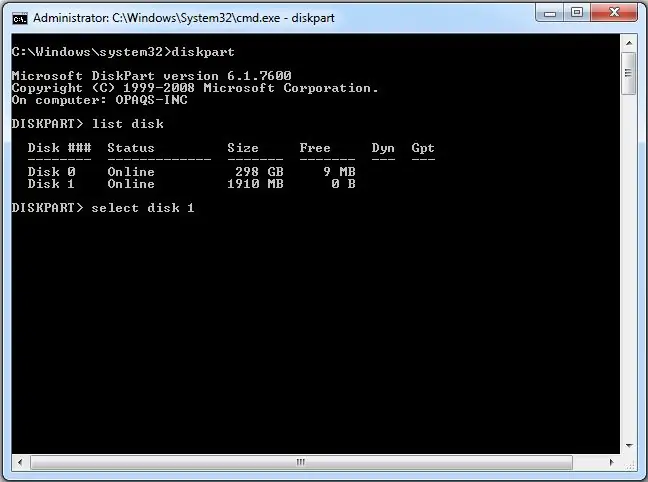
- USB флэш -дискісін жұмыс істеп тұрған компьютерге салыңыз. Бірінші қадам ретінде біз пәрмен жолын әкімші ретінде іске қосуымыз керек. Ол үшін Windows Бастау мәзіріндегі іздеу жолағына 'cmd' теру арқылы cmd табу керек. «Cmd» іздеу нәтижесі шыққаннан кейін, оны тінтуірдің оң жақ түймесімен басып, «Әкімші ретінде іске қосу» таңдаңыз.
- Пәрмен жолында (тырнақшасыз) 'diskpart' теріңіз және Enter пернесін басыңыз. DISKPART бағдарламасы іске қосылғанша біраз уақыт күтіңіз.
- Компьютердегі белсенді дискілерді көру үшін 'list disk' деп теріңіз және Enter пернесін басыңыз. Белсенді дискілер қатты диск үшін 0 дискісі және USB флэш -дискісі үшін жалпы сыйымдылығы бар 1 диск ретінде көрсетілген.
- Келесі қадамда 1 дискі өңделетінін анықтау үшін '1 -дискіні таңдаңыз' деп теріп, Enter пернесін басыңыз.
- Дискідегі барлық деректерді жою үшін 'clean' деп теріп, Enter пернесін басыңыз.
- «Бастапқы бөлім құру» деп теріп, Enter пернесін басыңыз. Негізгі бөлім құру және оны Windows «1 -бөлім» ретінде мойындайды.
- 'Select partition 1' теріңіз және Enter пернесін басыңыз. Белсенді бөлім ретінде орнату үшін '1 бөлімін' таңдау.
- «Белсенді» деп теріп, Enter пернесін басыңыз. Ағымдағы бөлімді белсендіру.
- 'Format fs = ntfs quick' деп теріп, Enter пернесін басыңыз. Ағымдағы бөлімді NTFS файлдық жүйесі ретінде жылдам пішімдеу.
- «Шығу» деп теріп, Enter пернесін басыңыз. DISKPART бағдарламасынан шығыңыз, бірақ оның орнына пәрмен жолын жаппаңыз. Бізге келесі процесс үшін әлі де қажет болар еді.
2 -қадам: Жүктеу секторын құру
Флэш / USB жетегі D: дискісі және F: дискісінде орналасқан DVD орнатушысы деп есептейік. Бірінші қадам, біз DVD -ді белсенді каталог ретінде орнату үшін пәрмен жолын шарлаймыз.
- Әдепкі бойынша, Әкімші рұқсаты үшін пәрмен жолының белсенді каталогы C: / Windows / System32>. Біз пәрмен жолын шарлаймыз, оны DVD -ге (F:) белсенді каталог ретінде орнатамыз. Тек 'f:' теріңіз, содан кейін Enter пернесін басыңыз, ал белсенді каталог F: болып өзгерді.
- «CD жүктеу» деп теріп, Enter пернесін басыңыз. Белсенді каталог F: / boot> болып өзгертілді.
- 'Bootsect /nt60 d:' теріңіз және Enter пернесін басыңыз. D: дискіде жүктеу секторын құру (USB флэш -жады).
- Пәрмен жолын жабу үшін 'exit' теріңіз және Enter пернесін басыңыз. Бұл қадамға дейін біз жүктелетін USB дискісін сәтті жасадық және флэш -диск жүктеу құралы ретінде пайдалануға дайын.
3 -қадам: Орнату файлдарын көшіру
Windows жүйесін жүктелетін USB дискісінен орнату үшін бізге DVD орнатушыда орнатылған барлық файлдарды флешкаға көшіру қажет. Ол үшін алдыңғы қадамдардағыдай Пәрмен жолын ашыңыз. Ашылғаннан кейін 'xcopy f: / *теріңіз. * d: / / E / H / F ', содан кейін Enter пернесін басыңыз. DVD орнатушыдағы барлық файлдар флешкаға көшірілгенше күтіңіз. Енді жүктелетін USB дискісі Windows -ты флэш -дискіден орнатуға дайын, және сіз аяқтадыңыз!
Түпнұсқаны ағылшын тілінде және индонезиялық нұсқада қараңыз.
Ұсынылған:
Raspbian ОЖ -ны Raspberry Pi -ге NOOBS бағдарламалық қамтамасыз ету мен смартфон арқылы қалай орнатуға болады: 6 қадам

Raspbian ОЖ -ны Raspberry Pi -ге NOOBS бағдарламалық қамтамасыз ету мен смартфон арқылы қалай орнатуға болады: Бәріне сәлем! Бүгін осы оқулықта мен сізге Raspberry Pi -де Raspbian ОЖ -ны NOOBS бағдарламалық қамтамасыз ету мен смартфон арқылы қалай оңай орнататынын көрсетемін
Python көмегімен алғашқы қарапайым бағдарламалық қамтамасыз етуді қалай жасауға болады: 6 қадам

Python көмегімен бірінші қарапайым бағдарламалық қамтамасыз етуді қалай жасауға болады: Сәлеметсіз бе, осы нұсқаулыққа қош келдіңіз. Міне, мен сізге өзіңіздің жеке бағдарламалық жасақтамаңызды қалай жасау керектігін айтамын. Иә, егер сізде идея болса … бірақ сіз оны жаңадан енгізуді білгіңіз келсе немесе жасағыңыз келсе, бұл сізге арналған …… Алдын ала шарт: P туралы негізгі білімі болуы керек
Linux жүктеу дискісін қалай құруға болады (және оны қалай қолдануға болады): 10 қадам

Linux жүктеу дискісін қалай құруға болады (және оны қалай қолдануға болады): Бұл Linux -тен қалай бастау керектігі туралы қарапайым кіріспе, атап айтқанда Ubuntu
4 Gig 57 Chevy микро машинасының USB флэш-дискісін қалай құруға болады: 6 қадам

4 Gig 57 Chevy микромашиналы USB флэш-дискісін қалай құруға болады: Бірнеше тамаша сіріңке қорабы/фаст-дискінің нұсқаулықтары бар, бірақ кішірейген сайын біздің мәнсіз корпустың режимдері де өзгеруі керек
Гитара динамигінің қорабын қалай құруға болады немесе стереоға арналған екеуін қалай құруға болады: 17 қадам (суреттермен)

Гитара динамигінің қорабын қалай құруға болады немесе стереоға арналған екеуін қалай құруға болады?: Мен жаңа гитара колонкасын өзім құрып жатқан түтік күшейткішпен бірге алғысы келді. Динамик менің дүкенімде қалады, сондықтан оған ерекше нәрсе қажет емес. Толекс жабындысы өте оңай зақымдалып кетуі мүмкін, сондықтан мен жеңіл құмнан кейін сыртқа қара шаштым
